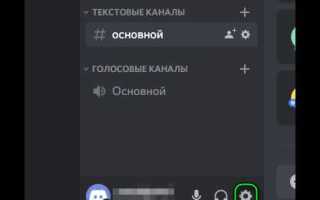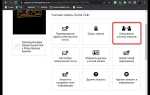![]()
Смена аватарки в Discord занимает не более двух минут, если знать точную последовательность действий. Для начала откройте приложение Discord на компьютере или мобильном устройстве. В левом нижнем углу нажмите на значок настроек рядом с вашим именем пользователя.
Перейдите в раздел «Моя учетная запись». Здесь вы увидите текущую аватарку и кнопку «Изменить» или «Edit» (в зависимости от языка интерфейса). Нажмите на нее и выберите изображение с устройства. Рекомендуется использовать файл формата PNG или JPEG размером не более 8 МБ. Идеальное разрешение – 128×128 пикселей: Discord автоматически обрежет изображение в круг, поэтому убедитесь, что важные элементы находятся в центре.
После выбора изображения вы можете отредактировать масштаб и позицию. Нажмите «Применить», затем «Сохранить изменения». Обновление аватарки произойдет моментально. Если вы используете Discord Nitro, доступно анимированное изображение в формате GIF, которое также можно загрузить тем же способом.
На мобильных устройствах процедура аналогична: откройте меню профиля, нажмите на текущую аватарку, выберите новое изображение и подтвердите изменения. Интерфейс адаптирован под сенсорное управление, поэтому редактирование выполняется интуитивно.
Где найти настройки профиля для смены аватарки
![]()
В открывшемся меню слева выбери пункт «Моя учётная запись». Здесь отображается текущая аватарка, имя пользователя и адрес электронной почты.
Нажми кнопку «Изменить» справа от имени. Откроется окно редактирования профиля.
Для смены аватара нажми на текущую картинку. Появится окно выбора изображения с устройства. Поддерживаются форматы PNG, JPEG и GIF (для анимированных аватарок, если у тебя есть подписка Nitro).
Выбрав изображение, нажми «Сохранить изменения». Аватарка обновится сразу после подтверждения.
Какие форматы и размеры изображений подходят для аватарки
![]()
Discord поддерживает форматы JPEG, PNG и GIF (анимированные). Формат PNG рекомендуется для сохранения прозрачности и высокого качества. GIF работает только для пользователей Discord Nitro.
Оптимальный размер изображения – 128×128 пикселей. Это фактическое отображение аватара в большинстве интерфейсов. Однако лучше загружать изображение в разрешении 512×512 пикселей, чтобы сохранить чёткость при масштабировании.
Максимальный допустимый вес файла – 8 МБ для всех пользователей. Убедитесь, что файл не превышает этот лимит, иначе загрузка будет отклонена.
Файл не должен содержать анимации или эффекты, не поддерживаемые Discord. Анимированные аватары должны быть сохранены в формате GIF с циклической анимацией.
Избегайте слишком мелких деталей и текста на изображении – они будут нечитаемы в маленьком формате аватара.
Как загрузить новую аватарку с компьютера
Перейдите в раздел «Профиль пользователя». Здесь нажмите на текущую аватарку, чтобы открыть окно редактирования.
Нажмите кнопку «Изменить аватар». В появившемся окне выберите «Загрузить изображение» и укажите нужный файл на компьютере. Поддерживаются форматы JPG, PNG и GIF (до 8 МБ).
После загрузки Discord предложит обрезать изображение. Используйте рамку для точной настройки видимой области и нажмите «Применить».
Чтобы сохранить изменения, нажмите кнопку «Сохранить изменения» в правом нижнем углу окна.
Аватар обновится сразу же, но в редких случаях может потребоваться перезапуск клиента для отображения изменений у всех пользователей.
Как сменить аватарку в мобильном приложении Discord
Откройте приложение Discord на смартфоне и перейдите на главный экран, нажав на иконку с тремя линиями в левом верхнем углу. Затем нажмите на ваш аватар внизу слева, чтобы открыть настройки пользователя.
Выберите раздел «Профиль». В верхней части экрана нажмите на текущую аватарку. Появится всплывающее меню – выберите «Сменить аватар».
Выберите источник изображения: галерея или камера. После выбора фото при необходимости обрежьте изображение с помощью встроенного редактора.
Нажмите «Сохранить» в правом верхнем углу. Обновление произойдет сразу, если у вас стабильное интернет-соединение. Максимальный размер изображения – 8 МБ, формат – JPEG, PNG, GIF (анимированные доступны только для Discord Nitro).
Чтобы избежать искажений, используйте квадратные изображения с разрешением не менее 128×128 пикселей.
Что делать, если изображение не загружается
![]()
Если Discord не принимает аватар, причины могут быть как на стороне файла, так и в настройках системы. Ниже – пошаговые действия для устранения проблемы.
- Проверьте формат файла: Поддерживаются только PNG, JPG и GIF. Форматы типа WEBP или HEIC не подойдут.
- Ограничение по размеру: Максимальный размер файла – 8 МБ. Уменьшите изображение с помощью любого онлайн-сервиса сжатия без потери качества.
- Проверьте интернет-соединение: Нестабильный интернет может прервать загрузку. Подключитесь к стабильной сети или смените её.
- Отключите VPN и прокси: Некоторые VPN-серверы блокируют запросы к серверам Discord. Попробуйте загрузить аватар без них.
- Очистите кэш Discord:
- Закройте Discord.
- Откройте проводник и введите
%appdata%\discord\Cache. - Удалите все файлы в этой папке.
- Попробуйте через браузер: Зайдите на discord.com и смените аватар через веб-версию, если приложение не работает.
- Убедитесь в отсутствии блокировок антивирусом: Некоторые защитные программы могут блокировать загрузку изображений. Временно отключите антивирус и повторите попытку.
Если ни один из шагов не помог, проверьте статус серверов Discord на discordstatus.com – возможны технические сбои на их стороне.
Как часто можно менять аватарку в Discord
![]()
Discord не ограничивает пользователей в частоте смены аватарки. Вы можете менять изображение профиля сколько угодно раз в любое время. Однако существуют технические нюансы и рекомендации для комфортного использования:
- После загрузки новой аватарки изображение обновляется практически мгновенно, но иногда может потребоваться до нескольких минут для отображения у всех пользователей.
- Частая смена аватарок не влияет на работу аккаунта, но слишком быстрые повторные изменения (несколько раз подряд за минуту) могут временно вызвать задержку загрузки из-за серверных ограничений.
- Рекомендуется избегать смены более 5 раз за короткий промежуток (около часа) для минимизации риска технических сбоев и замедления отображения.
Если вы управляете сервером или участвуете в больших сообществах, стабильная аватарка помогает пользователям быстрее вас узнавать. В таких случаях смена не должна быть слишком частой.
В целом, технических лимитов по частоте смены нет, но разумный подход сохранит удобство и предотвратит возможные временные неудобства.
Как вернуть предыдущую аватарку при необходимости
![]()
Discord не хранит историю загруженных аватарок, поэтому вернуть предыдущую напрямую в приложении невозможно. Для сохранения старого изображения рекомендуется заранее скачать его с профиля. Чтобы вернуть предыдущую аватарку, зайдите в настройки пользователя, выберите раздел «Редактировать профиль» и нажмите «Изменить аватар». Затем загрузите сохранённый файл с компьютера или устройстве.
Если файл аватарки был утерян, попробуйте найти его в кэше браузера или на устройстве, где раньше меняли изображение. В настольной версии Discord аватарки хранятся в локальной папке с кэшем, но доступ к ней требует специализированных программ и не гарантирует успешного восстановления.
В случае, если предыдущая аватарка была скачана или скопирована в облачное хранилище (Google Drive, Яндекс.Диск и т.п.), её можно быстро загрузить из этого источника. Рекомендуется создавать отдельную папку для резервных копий аватарок для удобства повторного использования.
Если вы часто меняете аватар, используйте сторонние программы или расширения для автоматического сохранения всех версий изображений, что значительно упростит возврат к любой из них.
Вопрос-ответ:
Как быстро поменять аватар в Discord с компьютера?
Чтобы сменить аватар в Discord с компьютера, откройте программу или веб-версию, перейдите в настройки пользователя (значок шестерёнки в левом нижнем углу), затем выберите раздел «Мой аккаунт». Кликните на текущую аватарку и загрузите новый файл изображения с компьютера. После этого сохраните изменения.
Можно ли сменить аватар через мобильное приложение Discord?
Да, сменить аватар можно и через мобильное приложение. Откройте Discord, нажмите на значок пользователя в правом нижнем углу, затем выберите «Профиль». Там нажмите на аватар и загрузите новую фотографию из галереи или сделайте снимок. Сохраните изменения, чтобы обновить изображение.
Какие форматы файлов поддерживаются для аватара в Discord?
Discord поддерживает для аватарок изображения в форматах PNG, JPEG и GIF. Формат GIF позволяет использовать анимированные аватары, но это доступно только для пользователей с Nitro-подпиской. Рекомендуется использовать квадратные изображения с разрешением не меньше 128×128 пикселей для лучшего качества.
Можно ли вернуть старую аватарку, если я её случайно сменил?
Discord не сохраняет предыдущие аватарки, поэтому вернуть старую напрямую невозможно. Если у вас есть копия старого изображения, просто загрузите её снова, следуя стандартной процедуре смены аватара. Если копии нет, восстановить прежний аватар не получится.
Почему иногда новая аватарка долго не отображается у других пользователей?
После смены аватарки обновление может занять некоторое время из-за кеширования данных на стороне Discord и у других пользователей. Обычно процесс занимает от нескольких минут до часа. Если изображение не обновляется долго, попробуйте перезапустить приложение или очистить кеш, чтобы увидеть изменения.